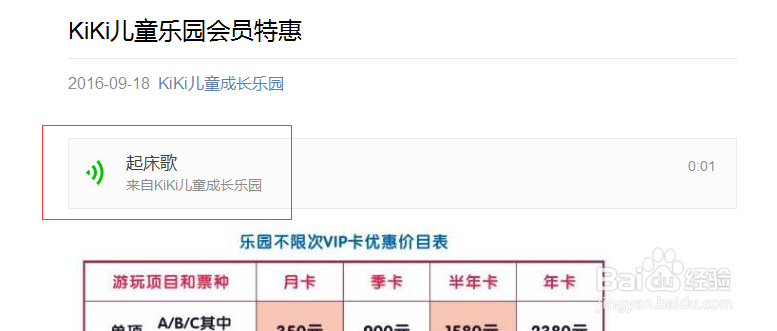1、登陆公众号进入后台,选择【素材管理】
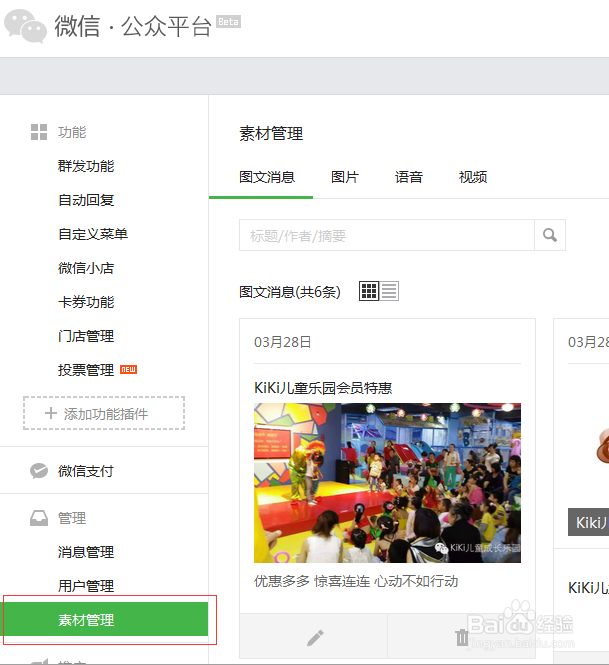
2、选择【语音】

3、单击【新建语音】
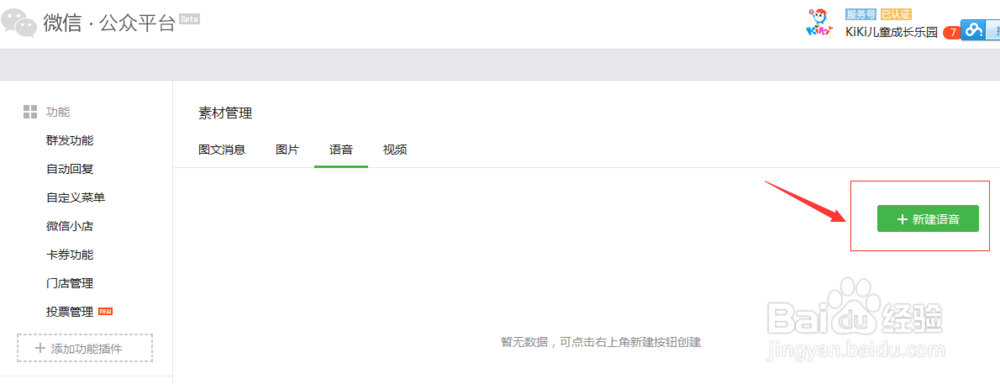
4、每一个音频都要输入一个标题,选择一个分类输入标题及选择分类后单击【上传】会弹出选择本地音频框,选择待上传音频后确定

5、文件上传成功后显示如下图,单击【保存】
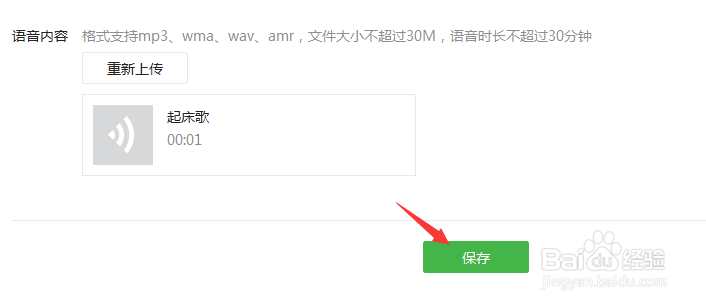
6、编辑需要发布的素材进行编辑,想要音频显示在文本中的哪个位置,就用鼠标点击哪个位醅呓择锗置让光标停在哪里,单击【音频】弹出音频选择框
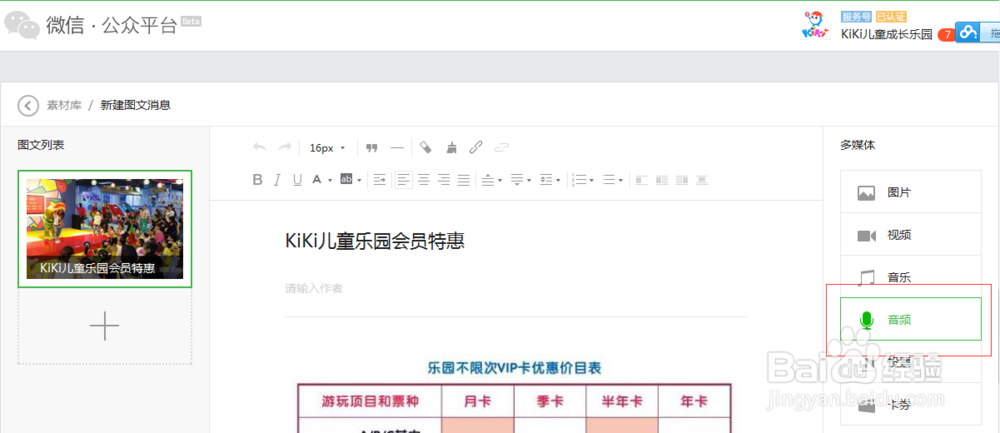
7、选择待插入的音频,单击【确定】
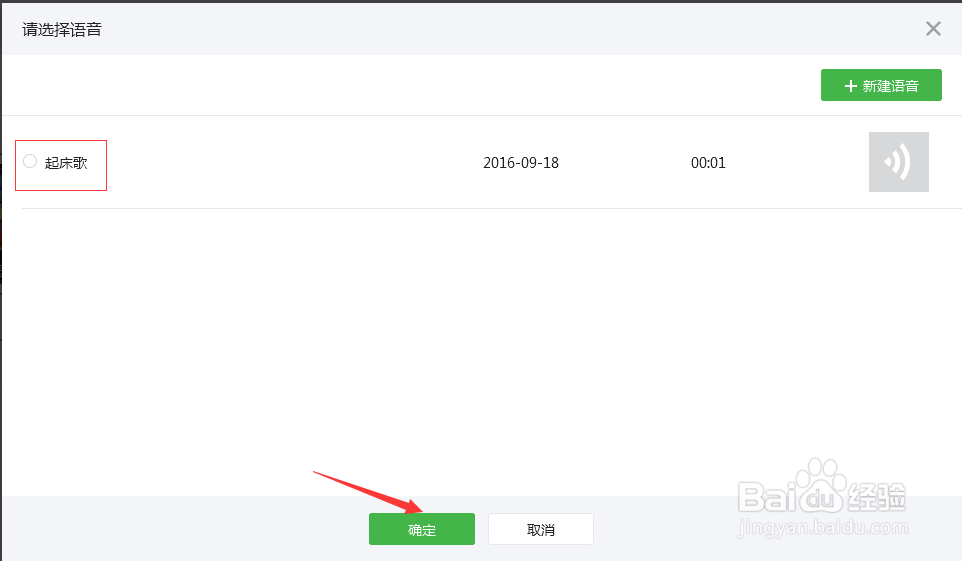
8、选择【保存并群发】
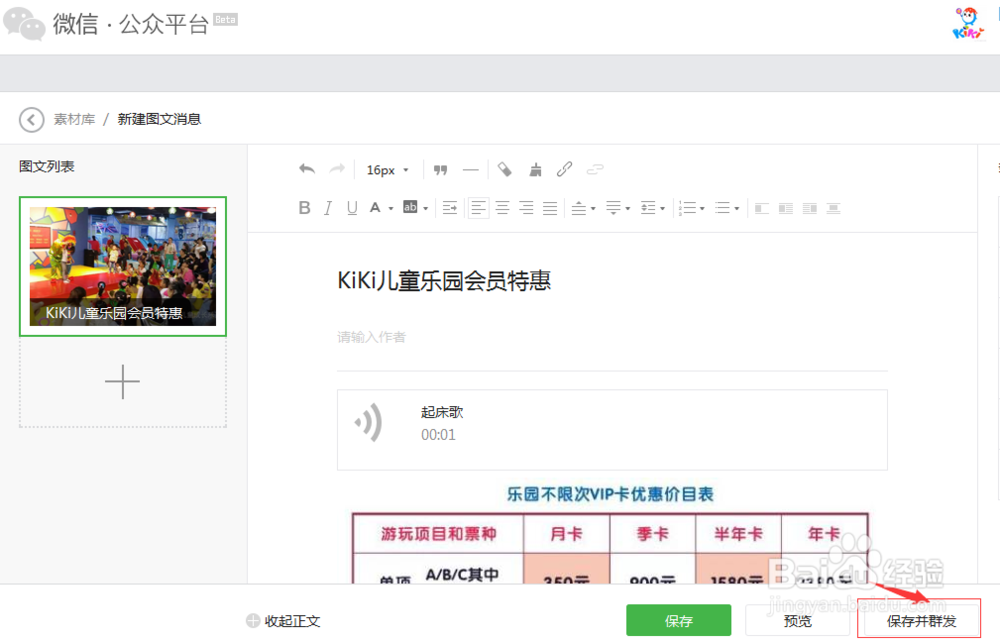
9、下图为发布后音频显示的示例,点击小喇叭就可以播放声音了。